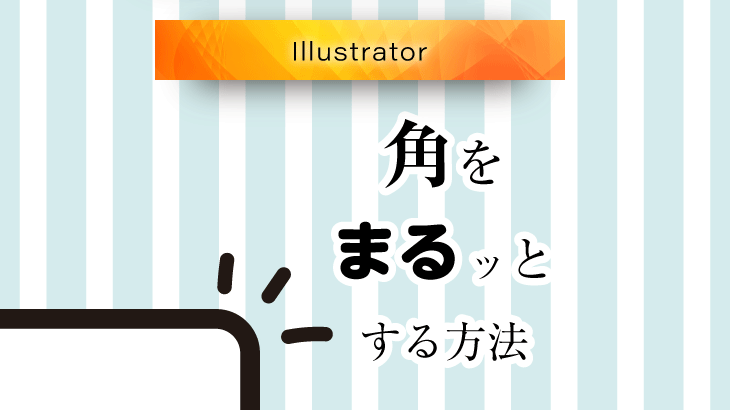お客様から、自社で作成したチラシやパンフレットのデータを「パワーポイントのデータで送って欲しい」って言われることありませんか?
Illustratorで作ったデータをパワーポイントでイチから作り替えるのってかなり面倒ですよね。
でも今回ご紹介する方法を利用すれば、Illustatorのデータを簡単にパワーポイントデータに変換することが可能です。
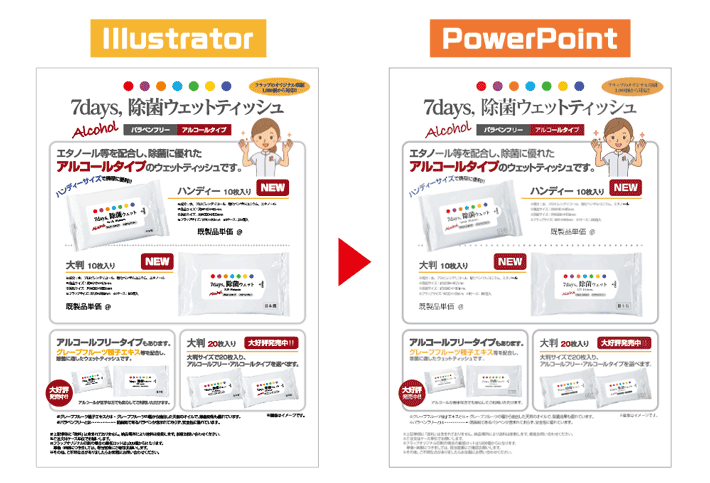
アウトライン化せずにパワーポイントデータに変換した場合、フォントの表示崩れなどが起こる場合があります。
Illustratorのデータをパワーポイントに変換する方法
Illustratorのデータをパワーポイントのデータに変換する方法は以下のとおりです。
- IllustratorのデータをPDF形式で保存する
- 「Acrobat Pro DC」でPDFを開き、パワーポイントデータに変換する
Acrobat Pro DCとは
「Acrobat Pro DC」とは、Adobeが発行するPDFの作成・編集・共有などができる有料のソフトウェアです。
パワーポイントの他にもExcelやWordデータに変換できたり、カラーの変換やデータの保護、注釈の追加などのさまざまな機能を搭載しており、個人的に作業効率がめちゃくちゃ上がる便利なソフトです。
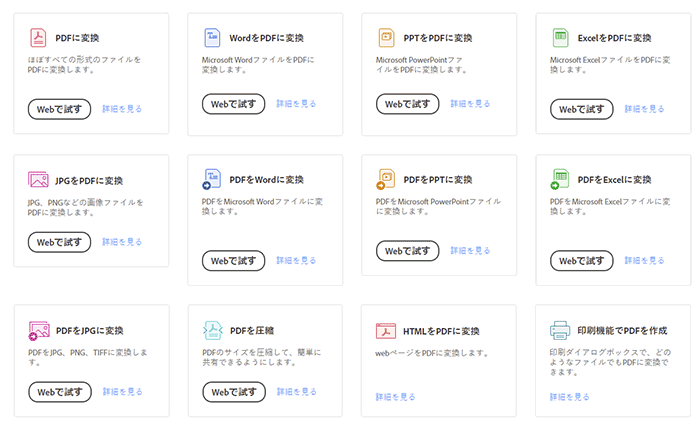
引用:Adobe
イラレのデータをもとにパワーポイントデータを作成したい場合、作業効率やイラレとの相性などを考えると最もおすすめしたいソフトです。
またAcrobat Pro DCの利用料金は以下のとおりとなっています。(2021年8月現在)
個人向け
〇年間プラン:1,738円(税込)/月×12回(一括払い20,856円(税込))
〇月々プラン:2,948円(税込) ※年間契約不要
法人向け
〇年間プラン:2,068円(税込)/ライセンス/月×12回
有料のソフトではありますが、Acrobat Proを利用しない場合と比較すると制作時間などを短縮することができ、当社では制作にかかるコストを大幅に圧縮することができています。
IllustratorのデータをPDFに変換する
最初にIllustratorのデータを開き、[別名で保存]を選択します。
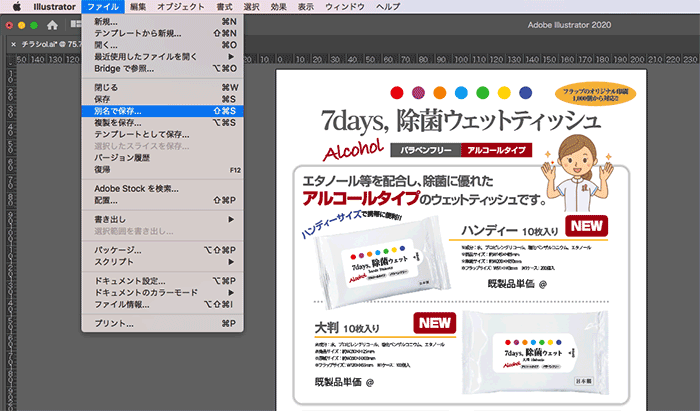
ファイル形式で[Adobe PDF(pdf)]を選択し、[保存]をクリックして任意の場所にPDFデータを保存します。
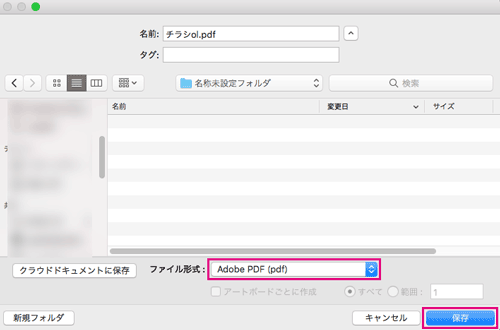
Acorobat Pro DCでパワーポイントデータに変換
先ほど保存したPDFを「Acrobat Pro DC」で開き、メニューから以下のように選択してパワーポイントデータに変換します。
- [ファイル]→[書き出し形式]→[Microsoft PowerPoint プレゼンテーション]を選択
- 任意の場所にパワーポイントデータを保存
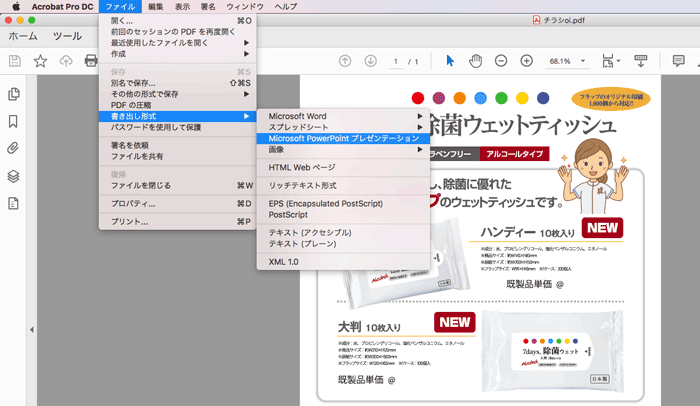
パワーポイントデータに変換できました。
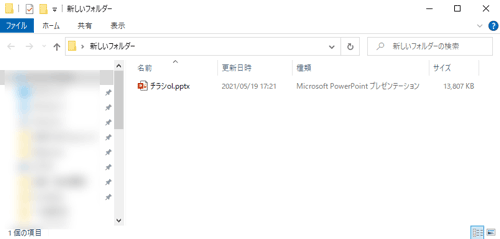
Illustratorで作った元データと比較すると下のようなかんじです。
テキストをアウトライン化しているのでテキスト編集はできませんが、元データからの再現性は高いです。
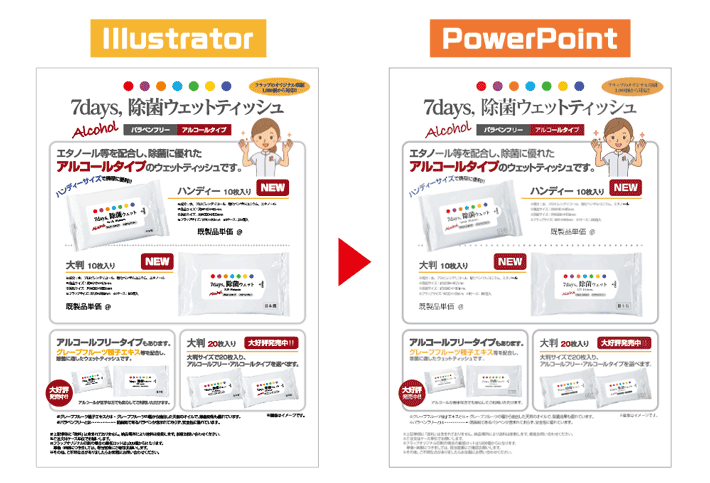
テキストをアウトライン化していない場合、使用しているフォントが無い環境で開くと、下のように表示が崩れる場合があります。
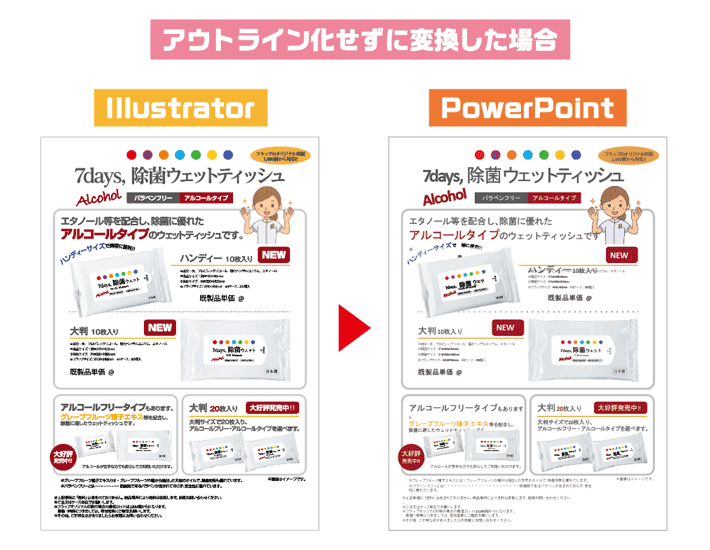
元のフォントが無い環境下では多少の修正は必要ですが、テキストの再編集は可能なので、パワーポイントでイチから作るよりは全然効率は良いです。
また、パワーポイント上でフォントを埋め込むか、あらかじめ汎用性のあるフォント(MSゴシックなど)でデータを作っておけば、表示崩れを防止できるので送り先の方にも親切かもしれません。
パワーポイントでフォントを埋め込む方法は、こちらのサイトが参考になります。
パワーポイント上でフォントを埋め込むと、データサイズが大きくなるのでご注意ください
無料でパワーポイントに変換する
お金をかけずにパワーポイントデータに変換したい場合、WEB上で無料で変換できる2つのサイトをご紹介します。
Smallpdf
「Smallpdf」はWeb上やアプリで、PDF変換・圧縮・変換等を行うことができるツールです。
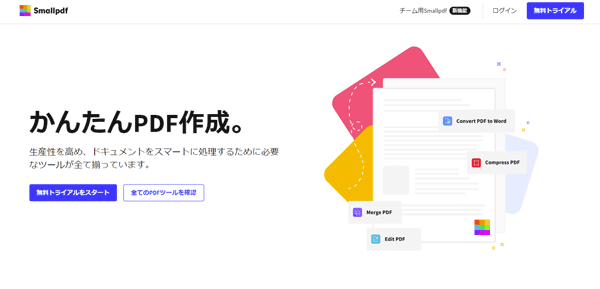
引用:smallpdf.com – 無料 PDF の変換はこちらでどうぞ!
- 無料で利用する場合は1日に2回まで、15MBまでのファイルサイズのPDFを変換可能
- アップロードされたデータは、1時間後にサーバーから消去されるようです。
「PDF PPT変換」のページ内にPDFファイルをドラッグ&ドロップするか、「ファイルを選択」をクリックしてPDFファイルをアップロードし、パワーポイントに変換します。
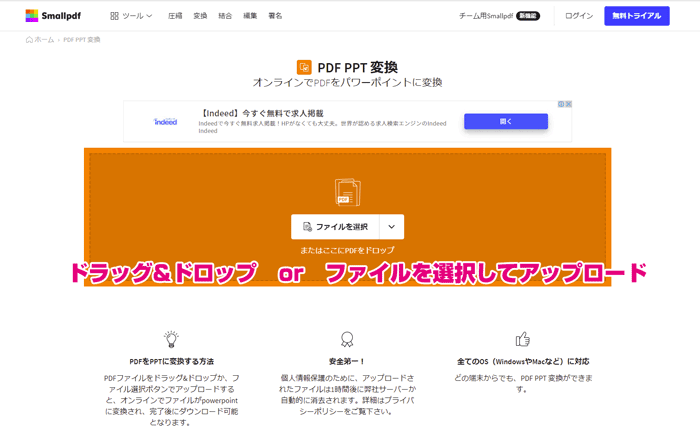
引用:PDF PPT 変換 – 無料です (smallpdf.com)
ちなみにテキストをアウトライン化したPDFは、下のようなエラーが出てパワーポイントに変換できませんでした。
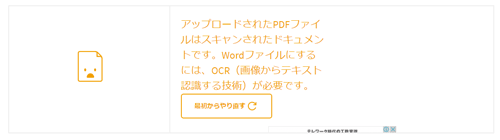
「Smallpdf」を利用してPDFをパワーポイントに変換した結果です。元のフォントの情報が破棄されて、フォントの種類は置換されてしまいました。
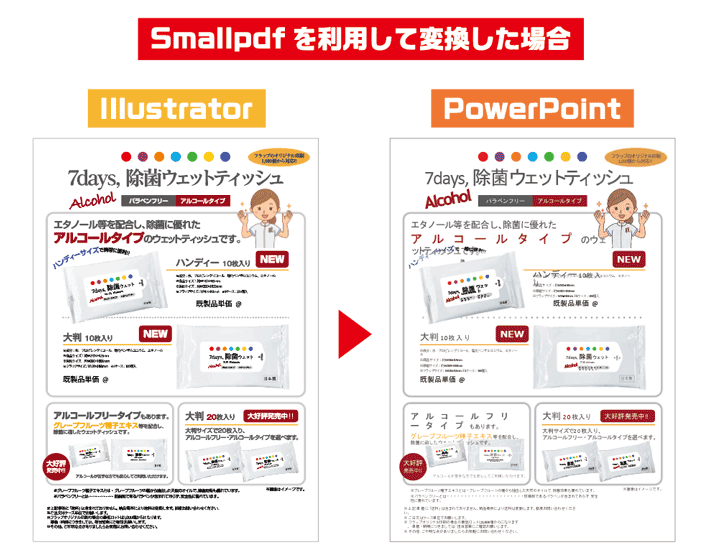
iLovePDF
「iLovePDF」も「Smallpdf」と同じように、オンライン上でPDF変換・圧縮等を行うことができます。
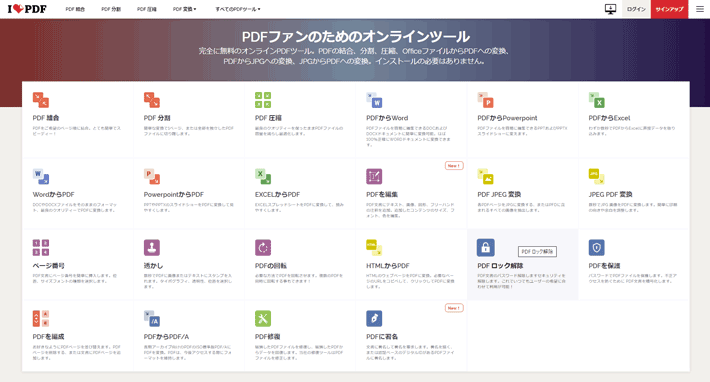
引用:iLovePDF | PDFファンのためのオンラインツール
- 無料で利用する場合は5回まで、15MBまでのファイルサイズのPDFを変換可能
- アップロードされたデータは、2時間以内にサーバーから消去されるようです。
「PDF POWERPOINT変換」ページ内にPDFファイルをドラッグ&ドロップするか、「PDFファイルを選択」をクリックしてPDFファイルをアップロードし、パワーポイントに変換します。
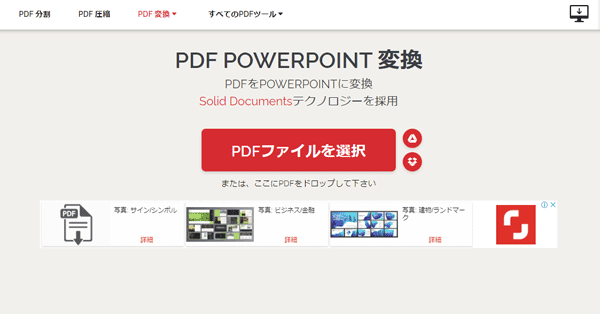
「iLovePDF」を利用してPDFをパワーポイントに変換した結果です。こちらも元のフォントの情報が破棄されて、フォントの種類は置換されてしまいました。

ご紹介した2つのサービスですが、Acrobat DCと比較した場合に個人的な体感でアップロードやダウンロードに時間がかかりました。
無料版には制限があるため、多少ストレスを感じるかもしれません。
Acrobat Pro DCは7日間無料で試せます
ご紹介した「Acrobat Pro DC」は有料のツールですが、Adobeのサイトから申し込むと7日間無料で試すことが可能です。
PDFからパワーポイントへの変換以外にも、WordやExcelへの変換など様々な機能がありますので、興味のある方は無料期間内で利用してみてはいかがでしょうか。
なお、無料期間を過ぎると課金が発生するのでご注意ください。
最後に
Illustratorのデータをパワーポイントデータに変換する方法をご紹介させていただきました。
AdobeのAcrobat Pro DCを利用すれば、Illustratorで作ったデータを簡単にパワーポイントに変換することができます。
無料で試せる期間もありますので、一度利用してみて使用感を確認してみてはいかがでしょうか。
ここまで読んでいただき、ありがとうございました。